編輯視頻文件的方法有很多種,其中之一就是提高亮度。 另一方面,許多用戶依賴於他們的手持設備,包括 Android 手機。 研究表明,許多人大部分時間都花在他們的手機上,你會同意這一點,不是嗎? 這一定也是你想知道的原因 如何在 Android 上使視頻更亮. 話雖如此,很高興您能看到這篇文章,因為它有最好的解決方案供您使用。 所以,如果您隨時準備好接受新的學習,讓我們都同意閱讀下面的全部內容。
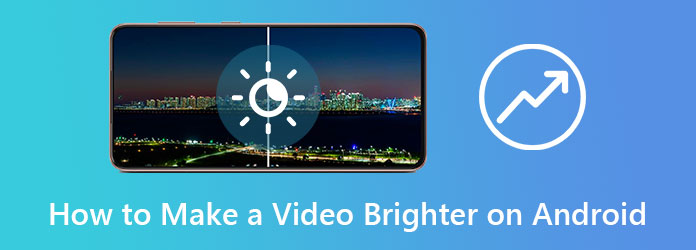
照片應用程序絕不是編輯視頻的應用程序中的佼佼者。 谷歌開發的出色的媒體文件存儲管理工具附帶了可以在 Android 上照亮視頻的工具。 除了對比度、白點、黑點、飽和度、陰影等其他調整工具外,您還可以對視頻應用濾鏡、主題和標記。 此外,Photos App 還具有高級功能,可以對視頻和照片進行模糊處理,並可以長時間保存大型視頻文件。 但是,您必須知道,該應用程序最近限制了帳戶的存儲限制。 因此,如果您想了解照片應用程序在增亮視頻時的過程,請參閱以下步驟。
打開 Android 上的照片應用程序,立即查找需要增亮的視頻。
因此,這是在 Android 上使視頻變亮的方法,點擊 編輯 屏幕底部的選項。 然後,尋找 調整 選項,然後點擊 亮度 標籤。
之後,根據您的喜好調整亮度。 然後,點擊完成按鈕以保存新編輯的視頻。
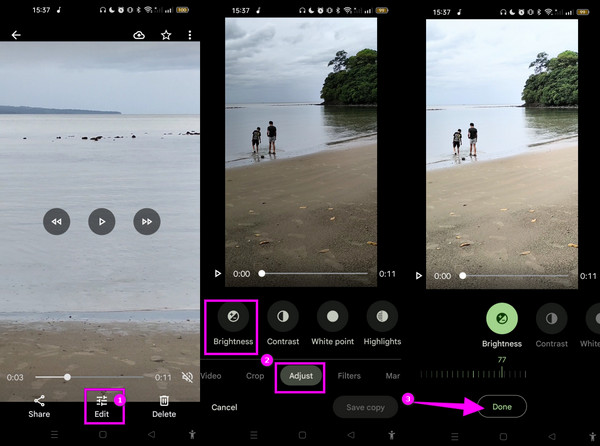
列表中的下一個是這個威力導演應用程序。 這是一款可在 Android 上高效運行的視頻編輯應用程序。 它提供各種編輯工具和功能,例如強大的效果、捕捉風格以及對各種語言和格式的支持。 此外,此應用程序還允許您使用其調整工具來修改視頻的對比度、飽和度、色調、溫度、色調、銳度和亮度。 但是,許多用戶在使用此應用程序時看到很多廣告,對此感到不快。 因此,要查看如何使用威力導演在 Android 上調亮暗視頻,請執行以下步驟。
啟動應用程序,點擊 新項目 按鈕,然後選擇視頻的方向。 從您的視頻庫中,點擊視頻文件和 更多 在上面簽名,然後點擊 複選標記 上傳它。
上傳視頻後,點擊 調整 選項在底部。 然後,選擇 亮度 工具後。
現在,抓住該條並將其向右滑動以使視頻變亮。 之後,點擊 出口 屏幕右上角的圖標。
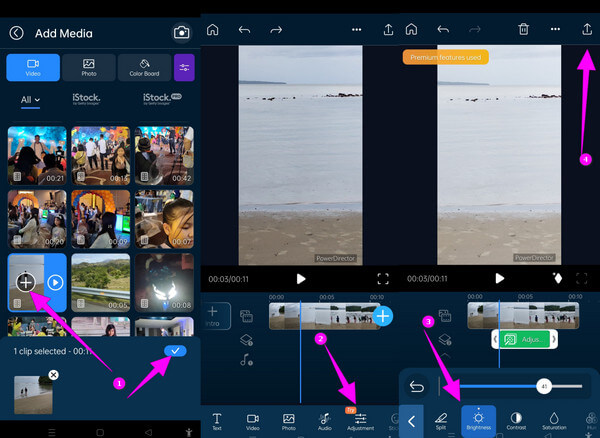
另一個可以讓 Android 上的視頻變亮的有用應用程序是 Videoleap。 此應用程序提供的選項可讓您通過剪切和添加效果和濾鏡來自定義剪輯。 此外,讓您利用它在編輯視頻後產生的無縫質量。 此外,它還提供免費試用版,可幫助您讓視頻更精彩,但該試用版的界面並非無廣告。 同時,要查看此應用程序的工作原理,請按照以下步驟操作。
安裝後打開應用程序。 然後點擊 更多 屏幕底部中央的圖標以選擇您的視頻文件。 然後,點擊 添加到項目 選項卡導入視頻。
之後,點擊 調整 按鈕,然後尋找 亮度 選擇以下選項。
因此,根據您的喜好調整亮度,然後點擊 出口 完成後點擊按鈕。
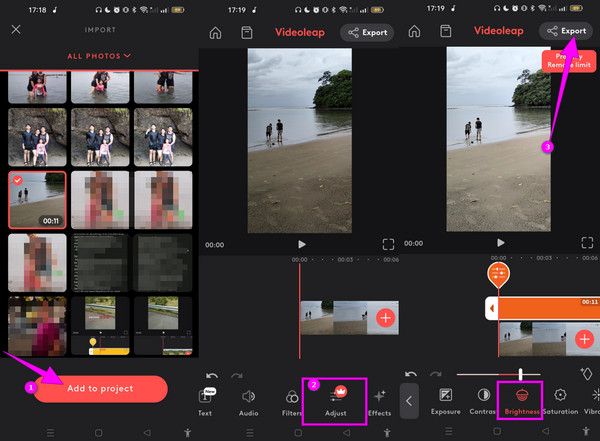
如果您想知道如何以另一種簡單而強大的方式在 Android 上為視頻增光添彩,您一定要看看 CapCut。 這個應用程序在一個簡單直觀的界面中提供了許多專業的功能和工具。 它的功能讓您可以修改速度並為您的視頻應用動畫、濾鏡、語音效果和样式。 最重要的是,它允許您調整剪輯的飽和度、曝光度、對比度、高光、陰影、溫度和色調。 另一方面,獲取似乎具有挑戰性,尤其是當您的手機硬件空間較小時。 但是,要了解此應用程序如何使您的剪輯變亮,請參閱以下指南。
點擊 新項目 啟動 CapCut 後的選項。 然後,繼續選擇您需要調亮的視頻文件,然後點擊 編輯 標籤。
之後,向左滑動屏幕底部的工具,找到 調整 選項。 然後,選擇 亮度 從調整中選擇並開始設置要應用於視頻的亮度。
完成後,點擊 格紋 標記後跟 進口 屏幕右上角的圖標。
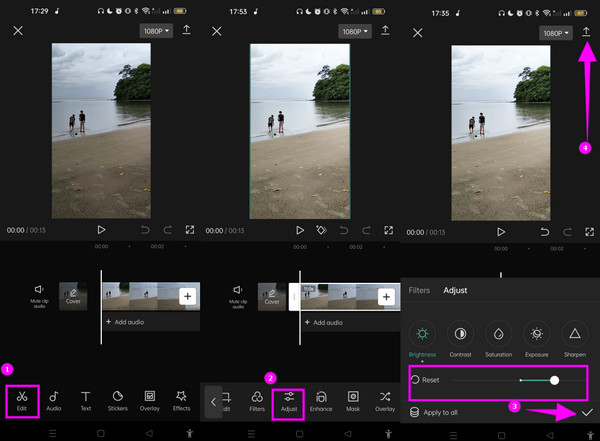
這個獎勵部分將使您能夠遇到最好的軟件,它可以使您的 Android 視頻更加明亮, Video Converter Ultimate. 這個特殊的軟件可以驚人地修復和增強您的黑暗視頻,使您能夠調整視頻的光線並使其更亮。 最重要的是,它可以同時編輯多個視頻文件並一次性保存。 這樣,您可以更輕鬆、更快速地從您的 Android 設備中增亮視頻。 此外,借助此 Video Converter Ultimate,您可以使用其 AI 驅動的工具剪切、拆分和增強您的視頻。 隨後,讓我們見證這個軟件將您的黑暗視頻變成更明亮、更令人愉悅的視頻的絕妙方式。
安裝後通過單擊啟動軟件 下載 上面的按鈕。 在主界面,點擊 添加文件 選項卡上傳您需要編輯的所有視頻。
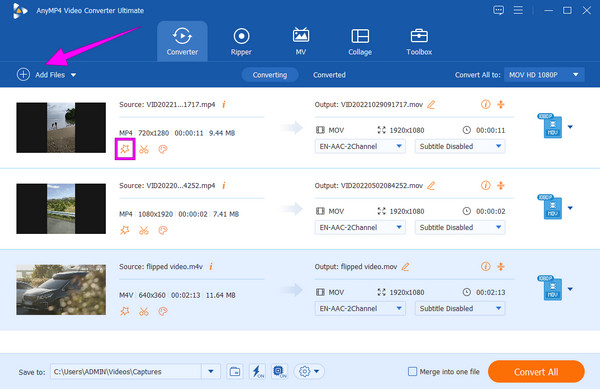
這是如何從 Android 中照亮視頻。 打 明星 已上傳視頻下方的圖標。 在新窗口中,轉到 效果和濾鏡 部分並調整 亮度 酒吧。 點擊 全部應用 選項卡將更改應用於所有上傳的文件,然後單擊 OK 標籤。
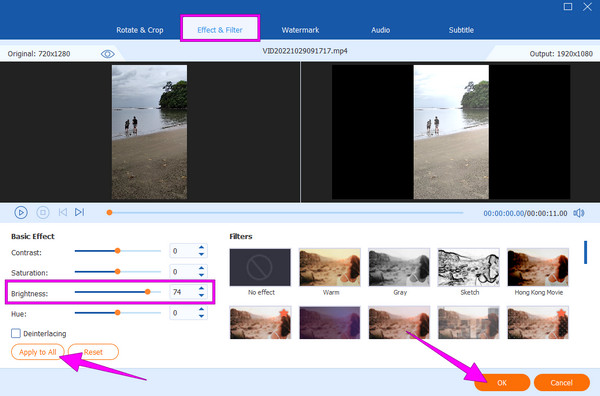
之後,檢查輸出格式以查看它是否具有相同的格式。 如果沒有,請設置它。 否則,點擊“全部轉換”選項卡以轉換和導出視頻。
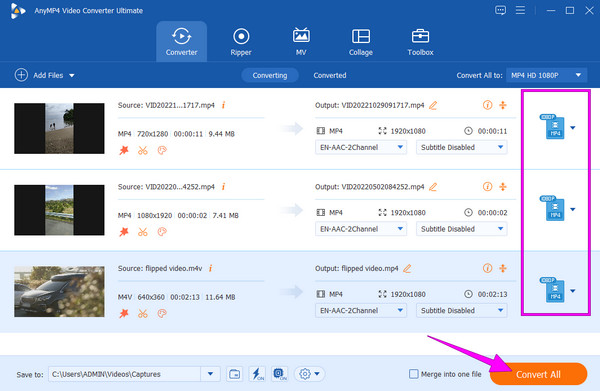
我可以使用 VLC 應用程序在 Android 上增亮我的視頻嗎?
是的。 但是,VLC 應用程序只會在播放時調整視頻的亮度,但不會將更改保存到文件中。
我可以在沒有應用程序的情況下在 Android 上增亮我的視頻嗎?
是的。 通過對照片庫中的視頻應用濾光器和效果。
使視頻變亮是否也意味著提升質量?
並不真地。 使視頻變亮僅意味著改變曝光,這有時會降低視頻的質量。
這個帖子主要解決 如何在 Android 上使視頻更亮. 我們已經向您展示了四種在手機上執行此操作的絕妙方法,但如果您想在 PC 上執行此操作,那麼 Video Converter Ultimate 是最神奇的。
更多閱讀
在 Android 手機或平板電腦上裁剪視頻的經過驗證的方法
這個具體的教程告訴您在 Android 上裁剪視頻並在有或沒有計算機的情況下刪除不需要的區域的最簡單方法。
了解如何使用這些簡單而有效的方法在 Android 上製作動畫電影。 這篇文章將幫助您有效地在 Android 手機上製作電影。
如果您打算關閉 Android 手機上的分屏但不知道如何,那麼您必須點擊這篇文章。 這篇文章包含有關該問題的完整教程。
您想使用手機探索和改變視頻的速度嗎? 那麼你應該在Android上看到這三種方式來減慢視頻。